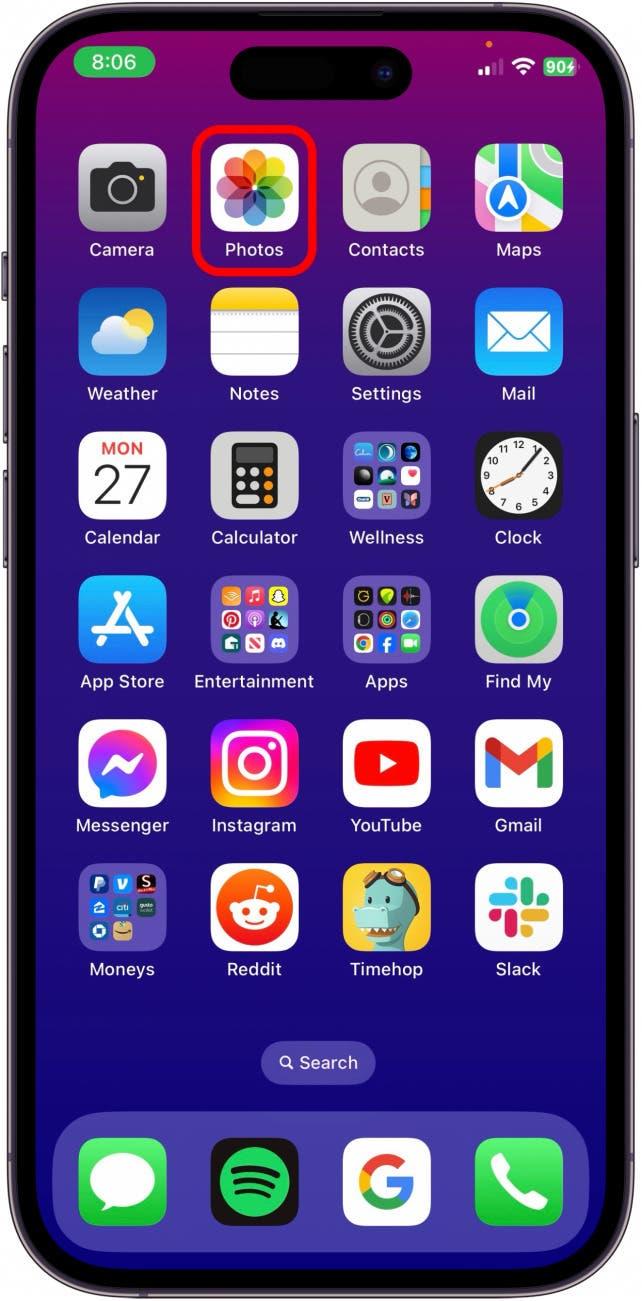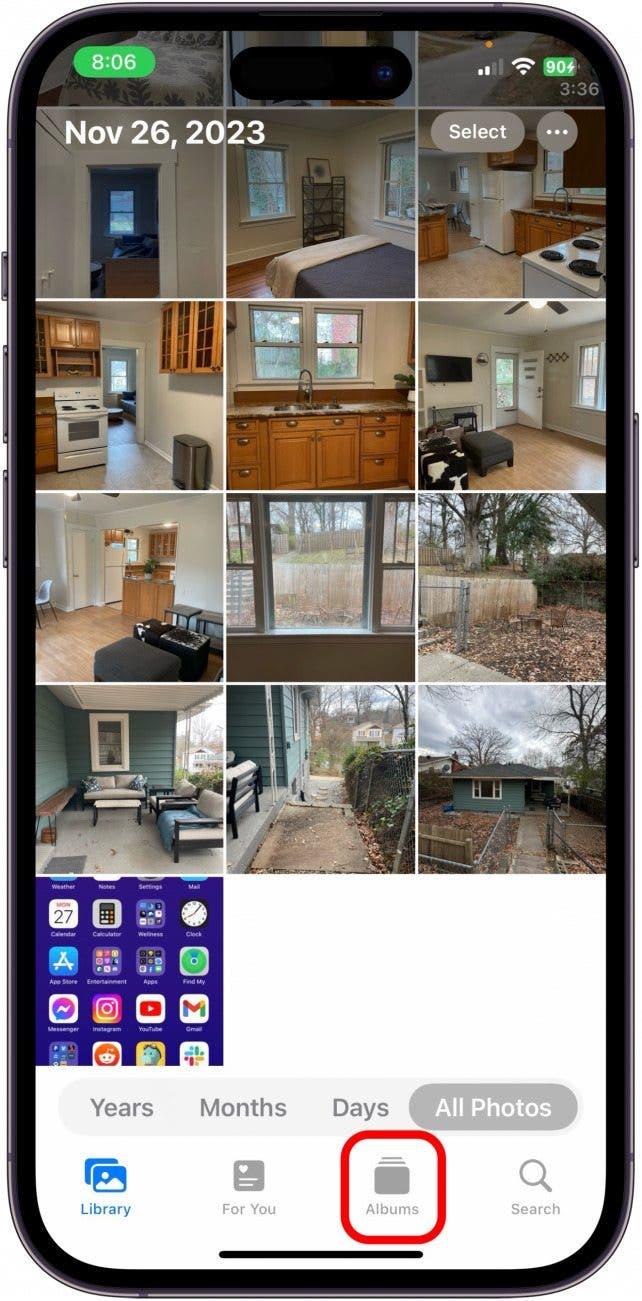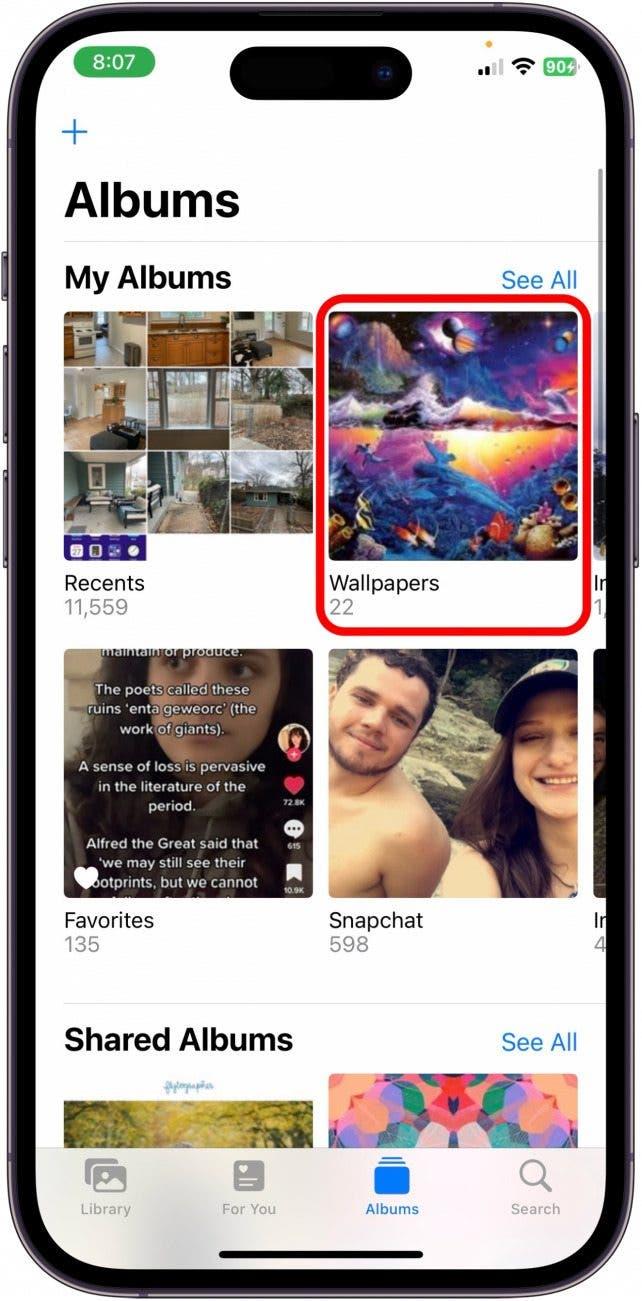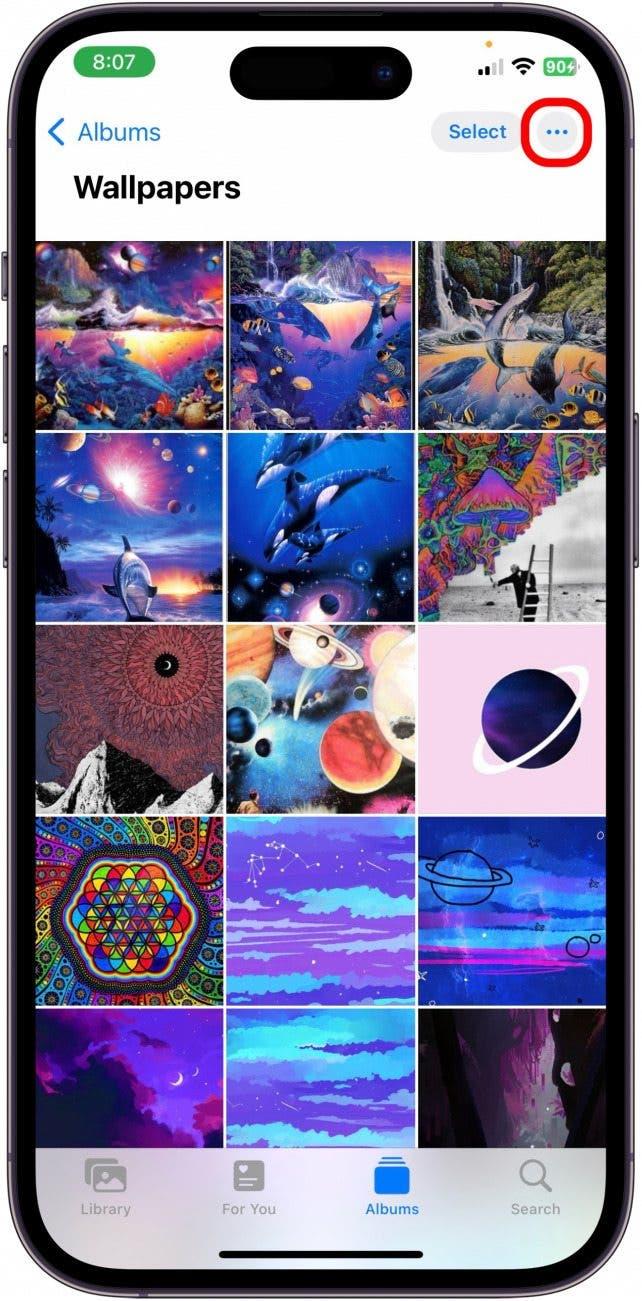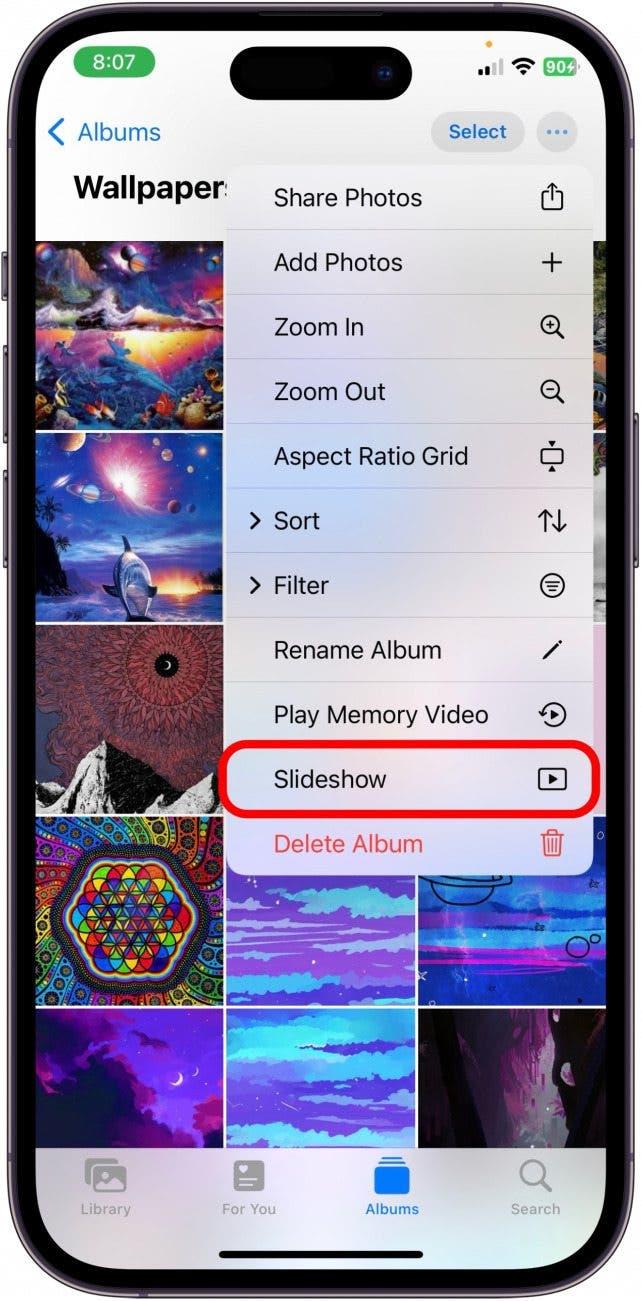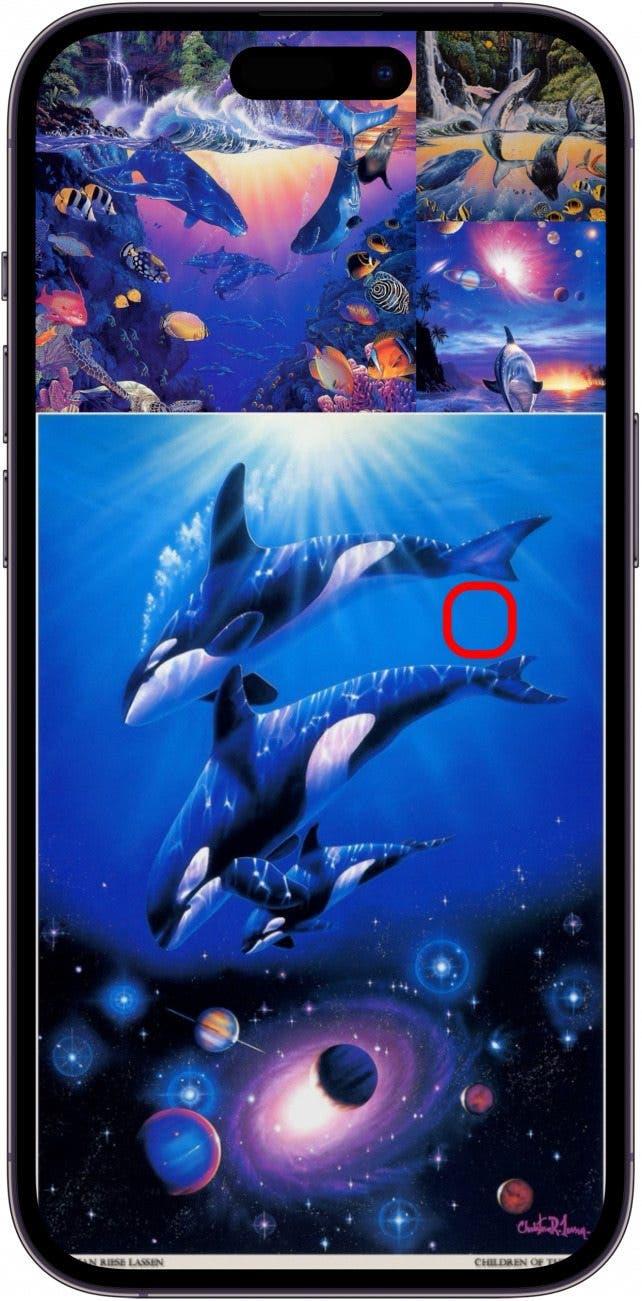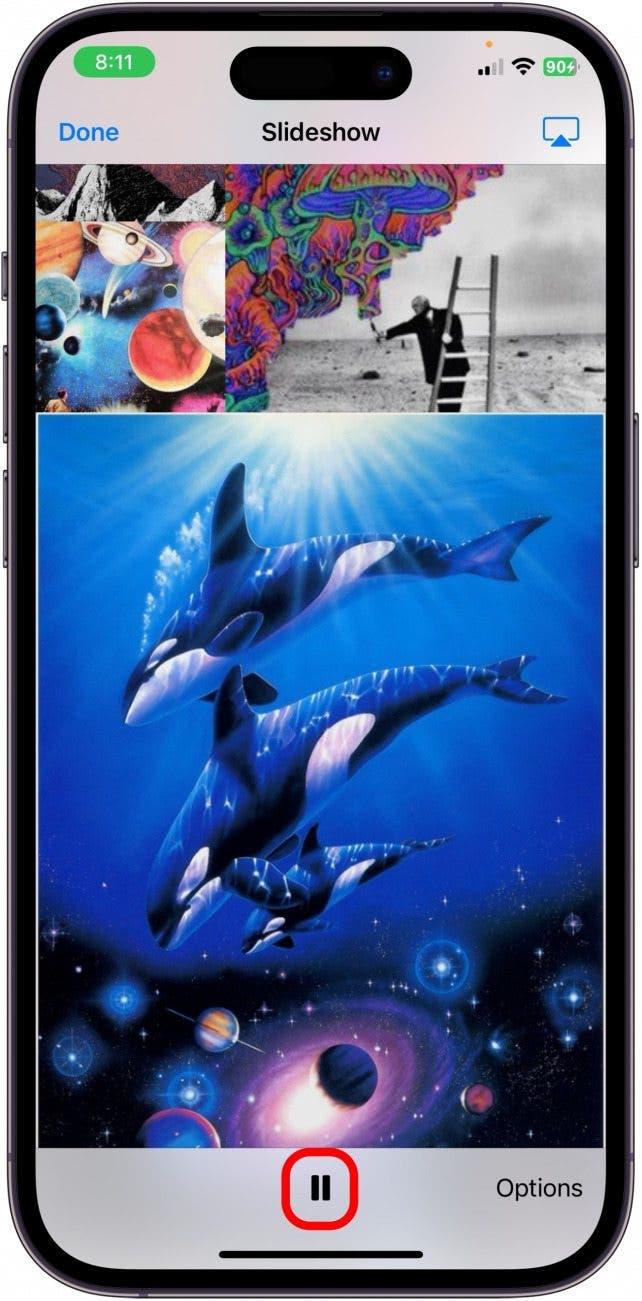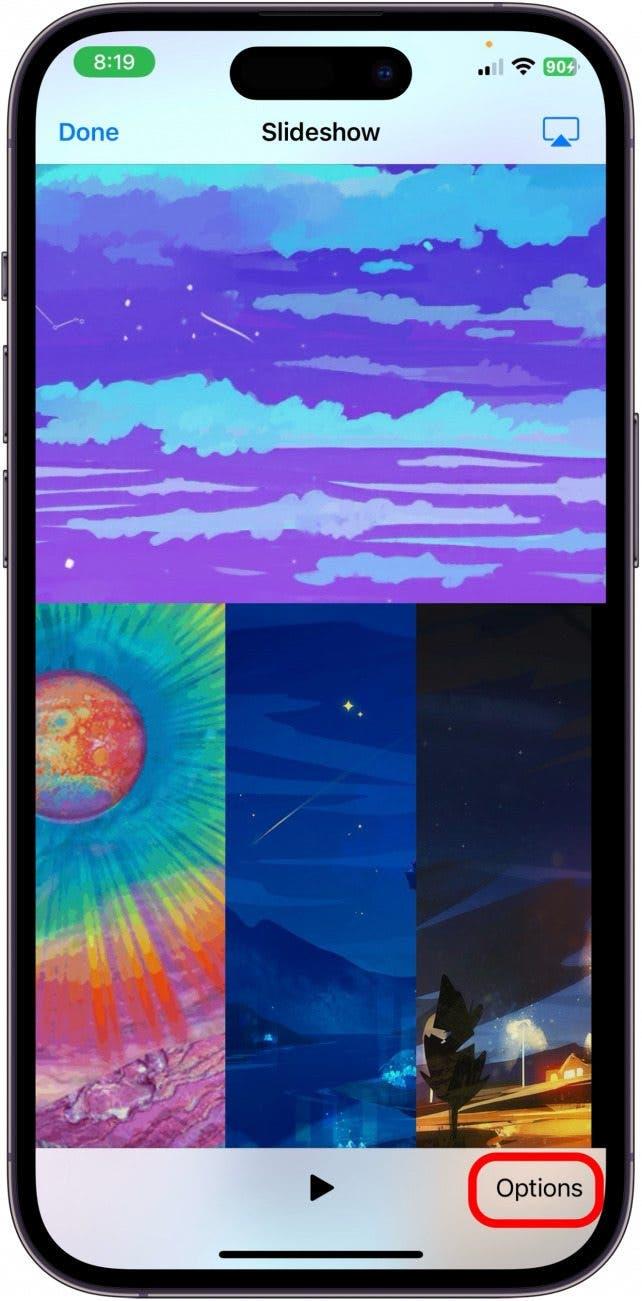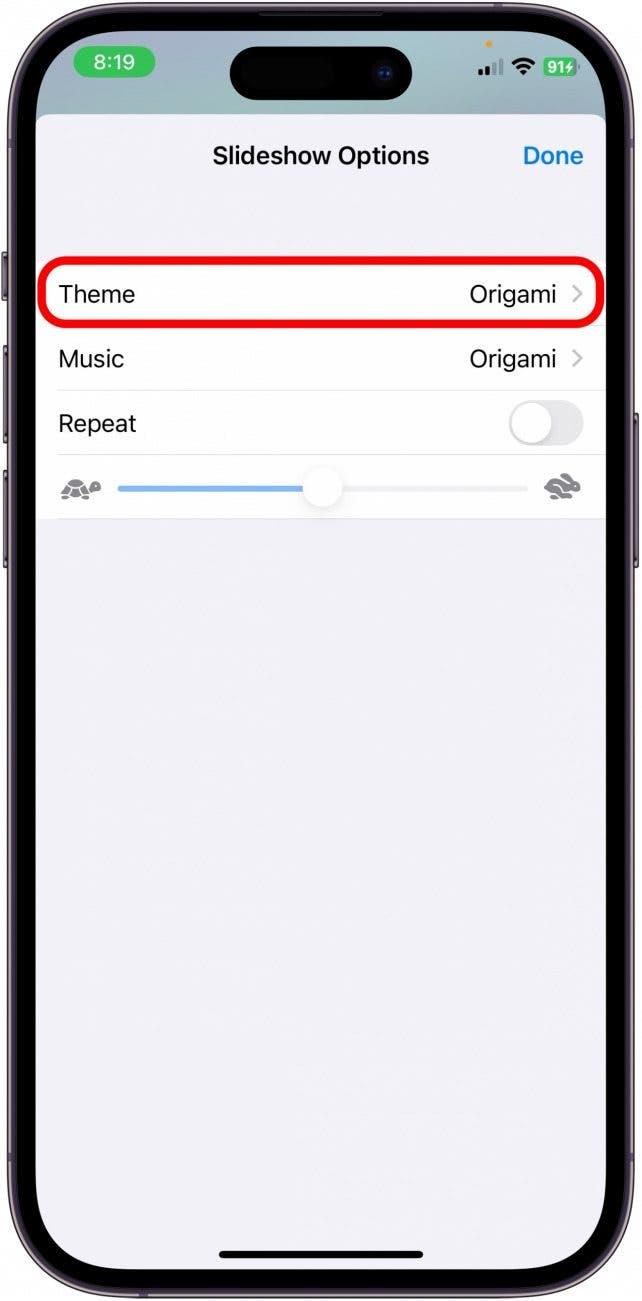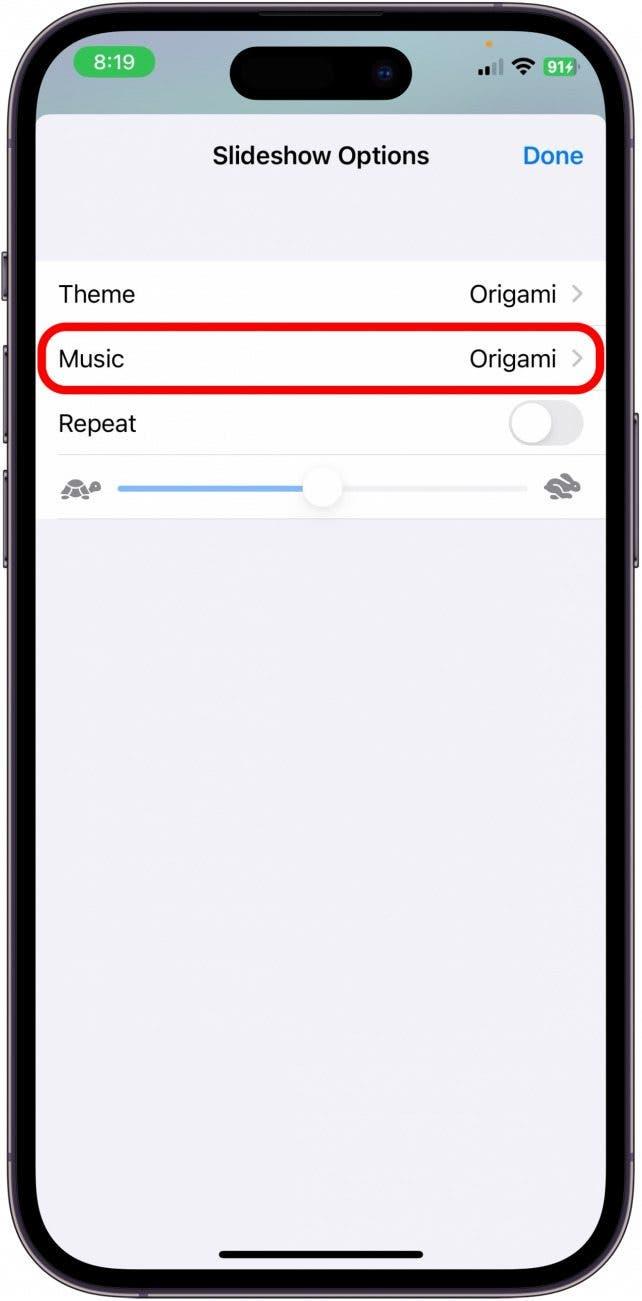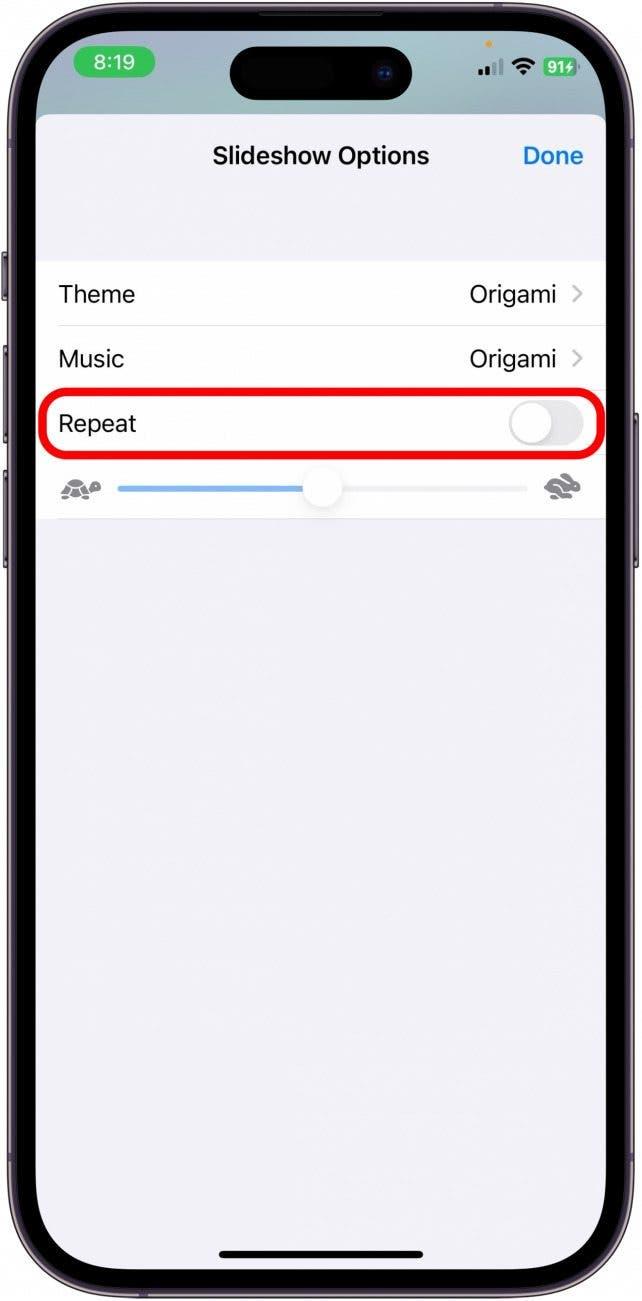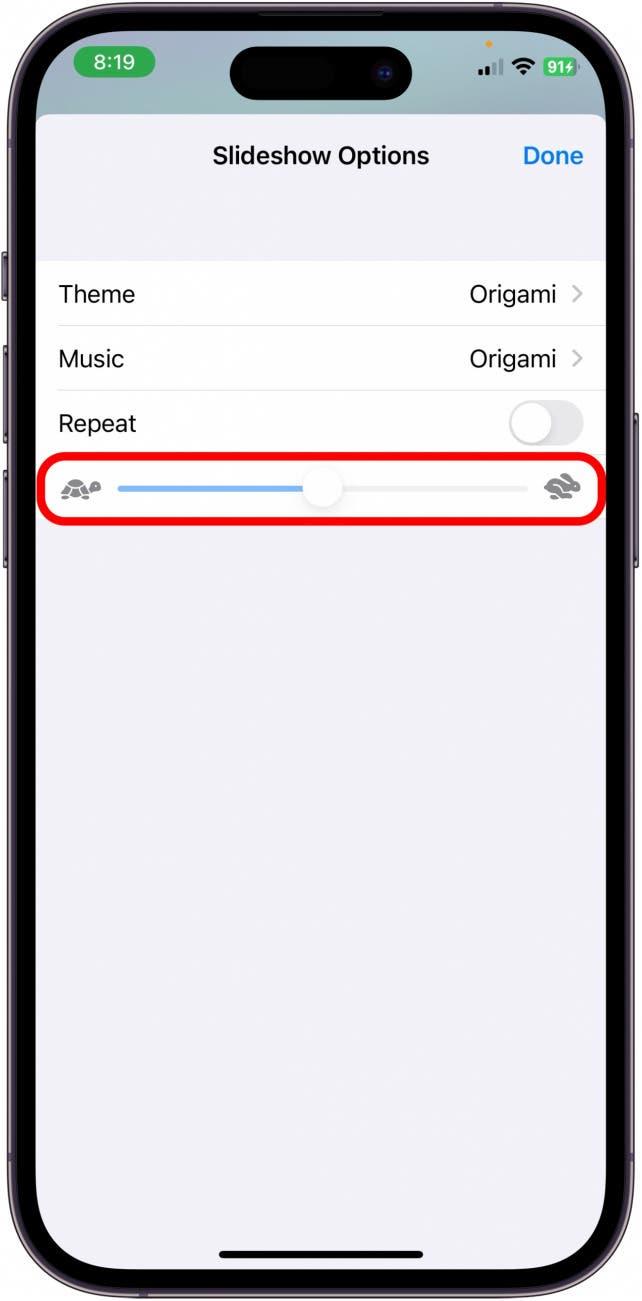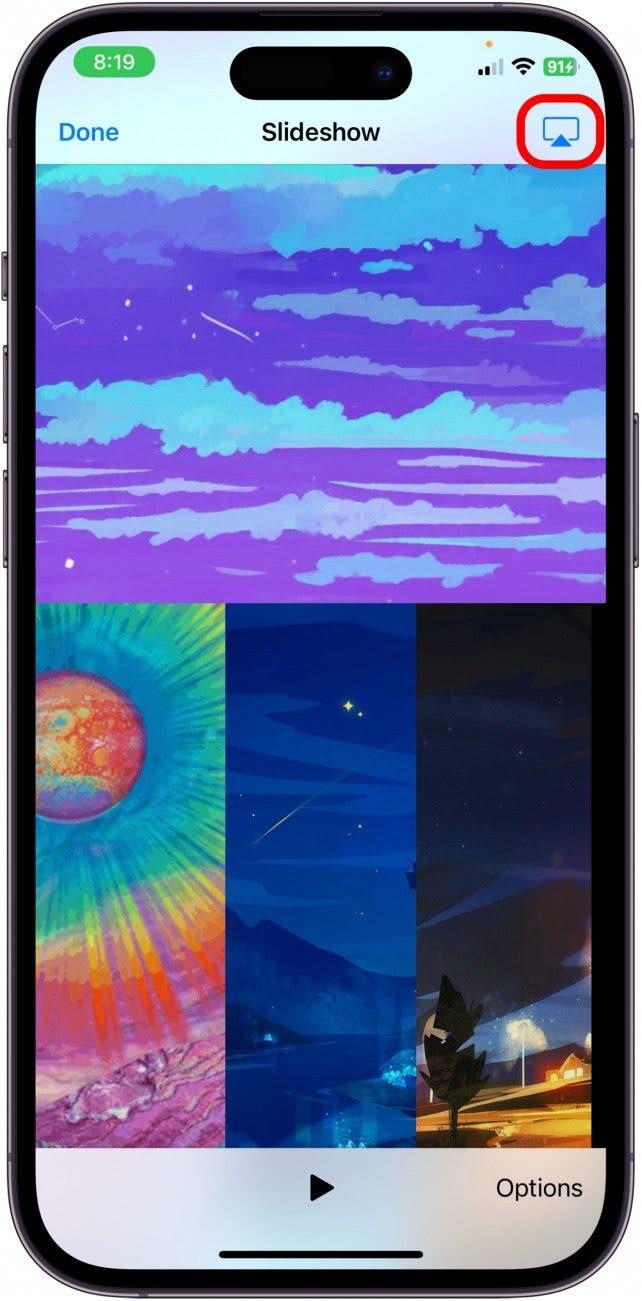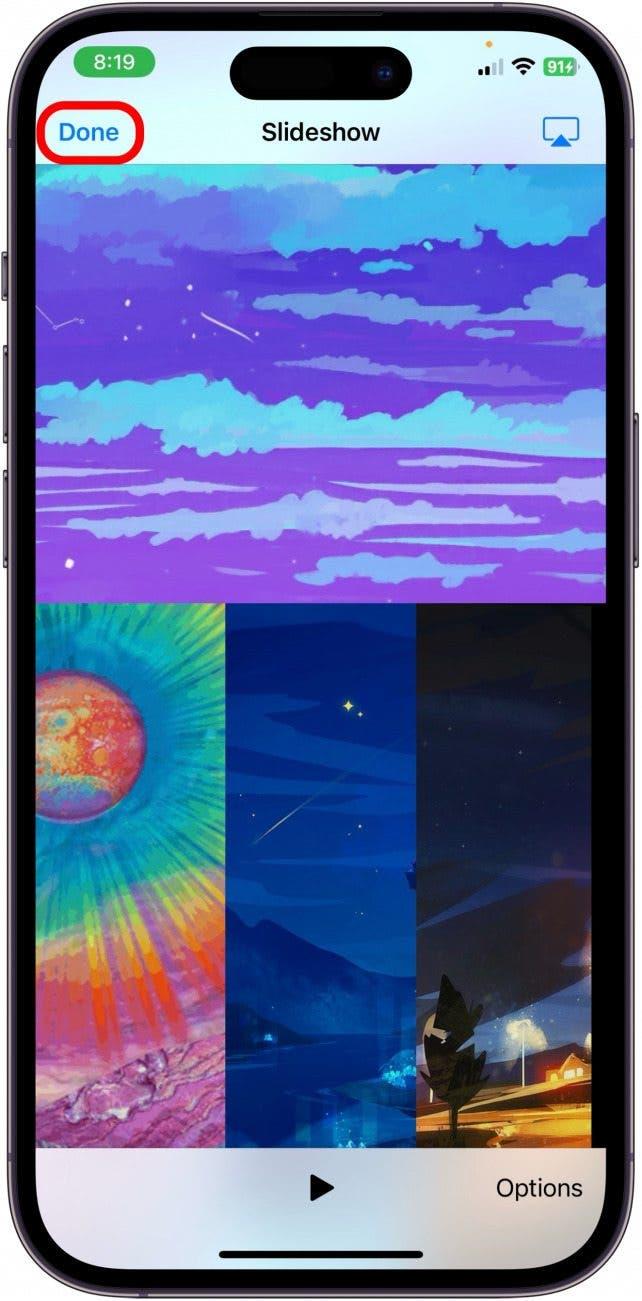Czy kiedykolwiek chcieli Państwo pokazać pokaz slajdów swoich ulubionych zdjęć znajomym i rodzinie? Aplikacja Zdjęcia na iPhonie i iPadzie ułatwia tworzenie spersonalizowanych pokazów slajdów z dowolnego albumu, a nawet dodawanie muzyki. Oto jak utworzyć pokaz slajdów na iPhonie lub iPadzie.
Dlaczego warto skorzystać z tej porady:
- Proszę utworzyć pokaz slajdów z dowolnego albumu lub serii zdjęć, aby pokazać go rodzinie i znajomym.
- iPhone automatycznie doda muzykę i płynne przejścia, dzięki czemu film będzie wyglądał na dopracowany w kilka sekund.
- To świetny sposób na dzielenie się zdjęciami z wakacji lub świątecznych spotkań.
Jak utworzyć pokaz slajdów na zdjęciach
Wymagania systemowe
Ta porada została wykonana na iPhonie z systemem iOS 17, ale będzie działać również na iPadzie. Proszę dowiedzieć się, jak zaktualizować system do wersji iOS 17 i iPadOS 17.
Pokaz slajdów można utworzyć z dowolnego albumu w aplikacji Zdjęcia. W razie potrzeby można utworzyć pokaz slajdów z całej biblioteki zdjęć.Jeśli lubią Państwo poznawać wskazówki dotyczące urządzeń Apple, zapraszamy do zapisania się na naszą bezpłatną subskrypcję Porada dnia! Oto jak utworzyć pokaz slajdów na zdjęciach.
 Odkryj ukryte funkcje iPhone’aOdbieraj codzienne porady (ze zrzutami ekranu i jasnymi instrukcjami), aby opanować iPhone’a w ciągu zaledwie jednej minuty dziennie.
Odkryj ukryte funkcje iPhone’aOdbieraj codzienne porady (ze zrzutami ekranu i jasnymi instrukcjami), aby opanować iPhone’a w ciągu zaledwie jednej minuty dziennie.
- Proszę otworzyć Zdjęcia na iPhonie lub iPadzie.

- Proszę przejść do Albumy.

- Proszę wybrać album, który ma zostać przekształcony w pokaz slajdów.

- Proszę stuknąć trzy kropki w prawym górnym rogu.

- Proszę stuknąć Pokaz slajdów.

- Automatycznie rozpocznie się odtwarzanie pokazu slajdów z dodaną muzyką i przejściami. Aby wstrzymać pokaz slajdów, proszę dotknąć ekranu, aby wyświetlić menu.

- Proszę stuknąć przycisk Odtwórz/Wstrzymaj.

- Aby edytować pokaz slajdów, proszę stuknąć przycisk Opcje.

- W tym miejscu można wybrać układ każdego slajdu w pokazie slajdów.

- Muzykę towarzyszącą pokazowi slajdów.

- Czy będzie on odtwarzany w pętli.

- I wreszcie, jak szybko lub wolno zdjęcia zmieniają się z każdym slajdem.

- Stuknij ikonę AirPlay w prawym górnym rogu, aby udostępnić pokaz slajdów na innym ekranie, takim jak telewizor lub MacBook.

- Stuknij Gotowe, aby zamknąć pokaz slajdów.

Oto jak utworzyć pokaz slajdów w aplikacji Zdjęcia. Proszę cieszyć się fajnymi przejściami generowanymi przez aplikację!